在 Windows 中查找 Java 位置
-
使用命令
where java查找 Java 位置 -
使用命令
set JAVA_HOME查找 Java 位置 -
使用命令
dir /b /s java.exe查找 Java 位置 -
在 Windows PowerShell 中使用命令
gcm -All java查找 Java 位置
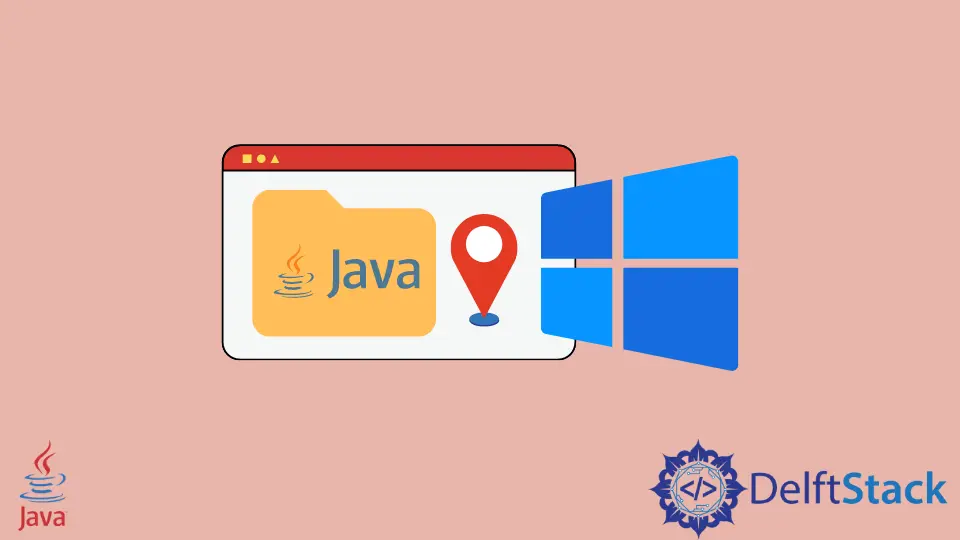
今天,我们将看到如何找出 Java 在 Windows 中的位置。有多种方法和命令可以做到这一点;我们将查看返回 Java 位置窗口的各种命令。
使用命令 where java 查找 Java 位置
在 Windows 中获取 Java 当前位置的最常用命令是 where java。这是一个 Windows 命令,就像 Linux 操作系统中的 whereis 命令一样。where 命令用于显示可执行文件的位置。它通常使用搜索模式。
如下图,当我们在 Windows 的命令行中运行命令 where java 时,它返回了 java.exe 的位置。
C :\User > where java
输出:
C:\User\.jdks\openjdk-15.0.1\bin\java.exe
使用命令 set JAVA_HOME 查找 Java 位置
在 Windows 中获取 Java 位置的下一个技术是使用命令 set JAVA_HOME。在 Windows 中,Java 或 JDK 的路径存储在环境变量中。该位置存储在名为 PATH 的变量中,这是一个目录列表,可用于直接访问某些程序,如 Java,而无需编写整个路径。
我们可以通过命令 set JAVA_HOME 设置 Java 的路径,然后指定路径。但是如果该值已经设置,它将返回设置到变量 JAVA_HOME 的路径。它完成了我们的目标,因为这是 Java 所在的目录。
C :\Users\Rupam Saini > set JAVA_HOME
输出:
JAVA_HOME=C:\Users\Rupam Saini\.jdks\openjdk-15.0.1
使用命令 dir /b /s java.exe 查找 Java 位置
dir 命令显示当前位置的所有文件夹和子文件夹。我们可以使用此命令来获取 Java 的位置,因为在一台 Windows 机器中可能有多个 Java 可执行文件,因为某些程序使用自己的 Java 环境。
我们使用带有三个参数的 dir 命令,第一个是/b,它只显示目录路径,没有任何额外的细节。相比之下,/s 参数列出了当前目录和子目录中指定文件的每一次出现,最后列出了执行名称 java.exe。
C :\User > dir / b / s java.exe
输出:
C:\User\.jdks\openjdk-15.0.1\bin\java.exe
C:\User\AppData\Local\JetBrains\IntelliJ IDEA Community Edition 2020.3\jbr\bin\java.exe
在 Windows PowerShell 中使用命令 gcm -All java 查找 Java 位置
在本教程的所有示例中,我们使用传统的命令行,但此方法需要 Windows PowerShell,这是一个具有高级功能的命令行。在 PowerShell 中,我们使用 gcm 命令,它是 get-command 的缩写。它返回机器中的所有命令。
我们使用带有两个参数的 gcm;第一个是 -All,显示当前机器中命令的所有实例,第二个参数是命令名称。在我们的例子中,命令名称是 java。作为回报,它输出有关命令的一些详细信息,例如命令类型、在命令上执行的可执行文件的名称、版本和可执行文件源。源是 Java 所在的位置。
PS C:\User> gcm -All java
输出:
CommandType Name Version Source
----------- ---- ------- ------
Application java.exe 15.0.1.0 C:\User\.jdks\openjdk-15...
Rupam Saini is an android developer, who also works sometimes as a web developer., He likes to read books and write about various things.
LinkedIn